Hogyan válasszunk színt egy képből a Windows rendszeren 10
a színválasztó egy olyan eszköz, amellyel megtalálhatja a képen használt pontos színt. Az asztalon vagy egy webhelyen látható színek mindegyike rendelkezik egy adott számmal, amellyel hivatkozhat rájuk. Természetesen senki sem emlékszik egy szín színkódjára, kivéve talán a fehéret, amely FFFFFF vagy a fekete, amely 000000. Ha tetszik a kép színe, és ékezetes színként szeretné használni, vagy a Microsoft Word programban létrehozott grafikonokhoz szeretné használni, meg kell találnia a pontos kódot. Van egy csomó ingyenes alkalmazások, amelyek segítségével válasszon egy színt egy képet, de a Windows 10 jön egy ki a dobozból, hogy lehet felvenni a színeket.
a festék színválasztó eszközzel rendelkezik. Lehet, hogy nem sokat használja az alkalmazást, de még mindig nagyon alkalmas, és már telepítve van a rendszerére, így tökéletes megoldás, ha egy csipetnyi.
Válasszon színt egy képből
nyissa meg a képet a Paint alkalmazásban. Keresse meg a kis szemcseppentő eszközt a szalag Kezdőlap lapján. A radír eszköz mellett van. Jelölje ki, majd kattintson a kép azon részére, amelyhez színt szeretne választani. A szín lesz kiválasztva a szín 1 színminta.
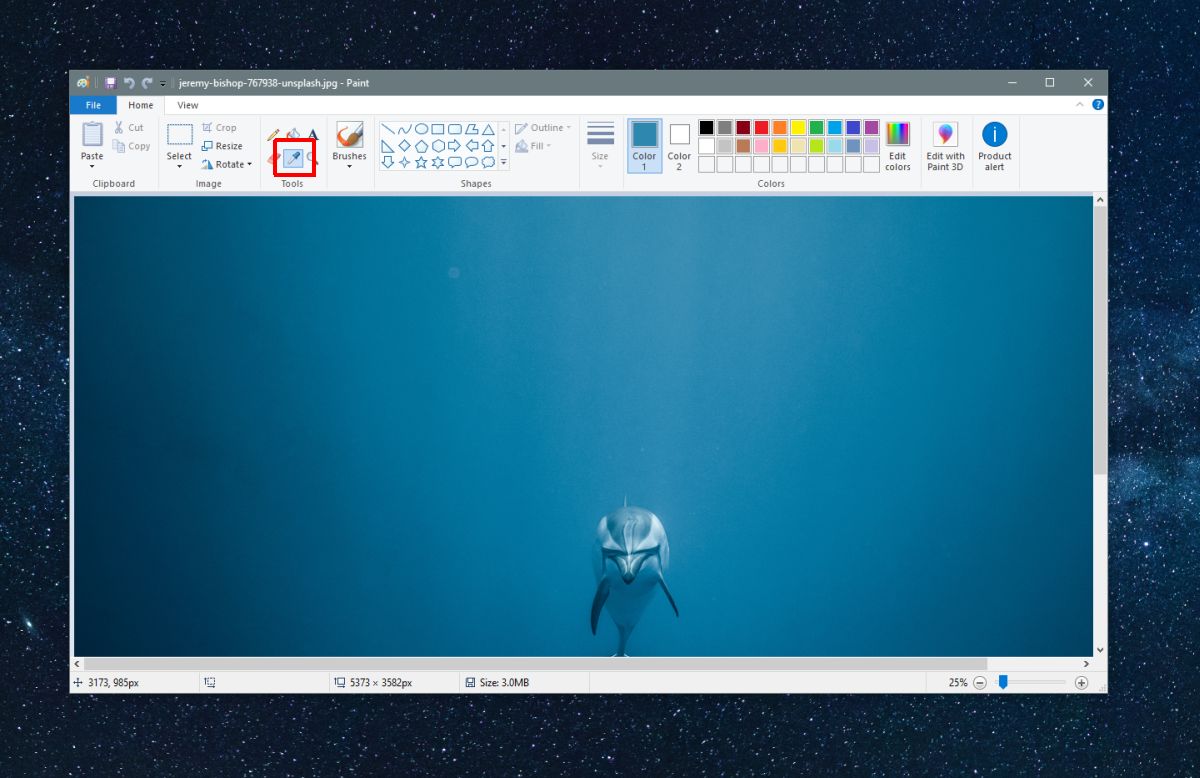
Miután kiválasztotta a színt, meg kell találnia a kódját. Kattintson a színek szerkesztése gombra a Szerkesztés festékkel 3D gomb mellett. Ez megnyitja a színek szerkesztése ablakot az 1. szín már kiválasztott színével.
vigyázzon, nehogy véletlenül megváltoztassa az ablak színét. Vegye figyelembe a piros, zöld és kék mezők értékeit. Ez a három érték adja meg a szín RGB értékét.
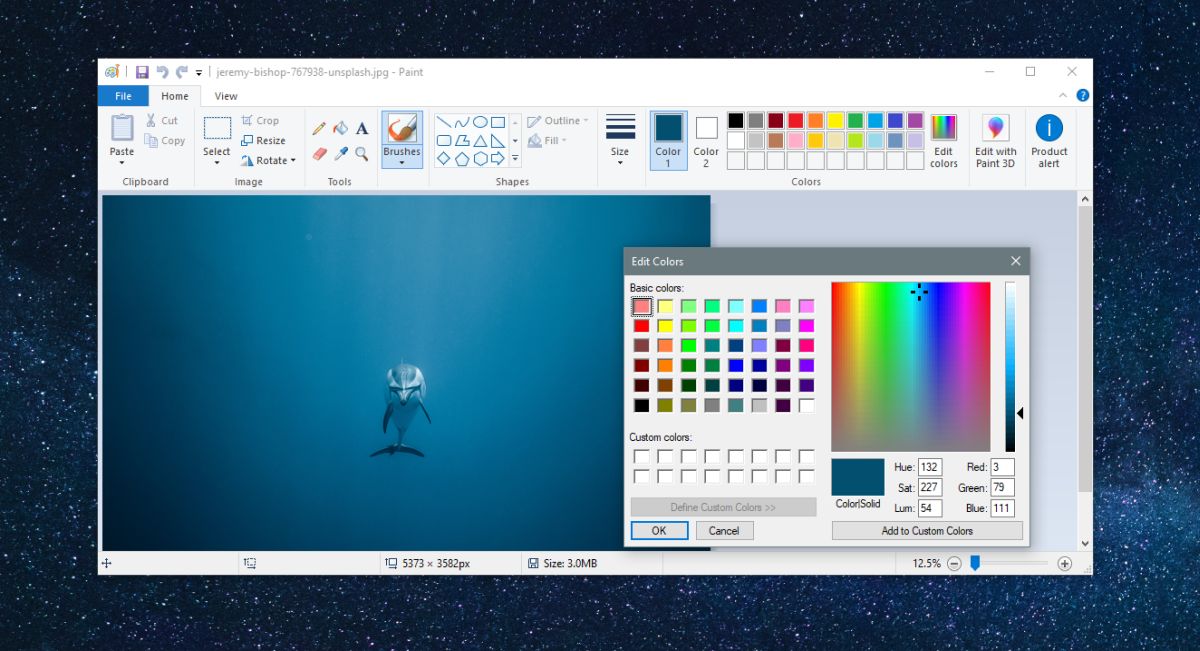
a színkódok hexadecimális vagy RGB értékek. Ön tudja alakítani az egyik a másik. Ha egy másik alkalmazásban kívánja megadni a színt, ellenőrizze, hogy Hexa vagy RGB értékeket vesz-e.
a Google segítségével kódokat konvertálhat RGB-ről HEXÁRA. Egyszerűen írja be az RGB to HEX-et a Google keresésbe, és egy kis alkalmazás nyílik meg a Google keresési eredményoldalán. Szerkessze az RGB értékeket úgy, hogy megfeleljenek a Paint alkalmazás értékeinek, és a HEX érték valós időben frissül.

ezután átmásolhatja a hexadecimális értéket, beillesztheti egy alkalmazásba, vagy megoszthatja valakivel. Sok olyan alkalmazás van, amely képes átalakítani az RGB és a HEX értékek között, és egyetlen alkalmazás sem jobb, mint a másik.




